Por otro lado, el dictado en tiempo real generalmente carece de precisión, por Transkriptor otro lado, permite a los usuarios pregrabar sus notas de voz y luego transcribirlas a texto, para lograr una transcripción con una precisión del 99%. ¡Úsalo gratis ahora! Transkriptor proporciona transcripción con su AI tecnología, lo que mejora la velocidad y la eficiencia. También distingue entre diferentes hablantes, lo que garantiza transcripciones organizadas en entornos de varios hablantes. Esto hace que Transkriptor sea una opción ideal para transcribir reuniones, entrevistas o notas personales directamente en iPhones.
A continuación se enumeran los 5 pasos para dictar en el iPhone .
- Activar la función de dictado: Comience navegando a la Configuración de su iPhone, seleccione "General", luego "Teclado" y habilite la función "Dictado" Esta configuración le permite usar su voz para ingresar texto en varias aplicaciones.
- Iniciar el modo de dictado: Para comenzar a dictar, abra cualquier aplicación de entrada de texto como mensajería o notas, abra el teclado y toque el ícono del micrófono Esto cambia su método de entrada de escribir a hablar.
- Comience a dictar: Después de tocar el micrófono, espere una señal visual que indique que el teléfono está listo para transcribir su discurso Habla clara y directamente al micrófono para convertir tus palabras habladas en texto.
- Concluir y revisar el dictado: Una vez que termine de hablar, toque el botón del micrófono nuevamente o simplemente haga una pausa para finalizar el dictado Revise el texto transcrito en busca de errores y corrija manualmente cualquier inexactitud para asegurarse de que el mensaje transmita con precisión las palabras que pretende.
- Comandos de dictado avanzados: mejora tu dictado con comandos de voz para puntuación, formato o inserción de caracteres especiales Di comandos como "coma", "nuevo párrafo" o "mayúsculas" para dar formato a tu texto sin necesidad de escribir.
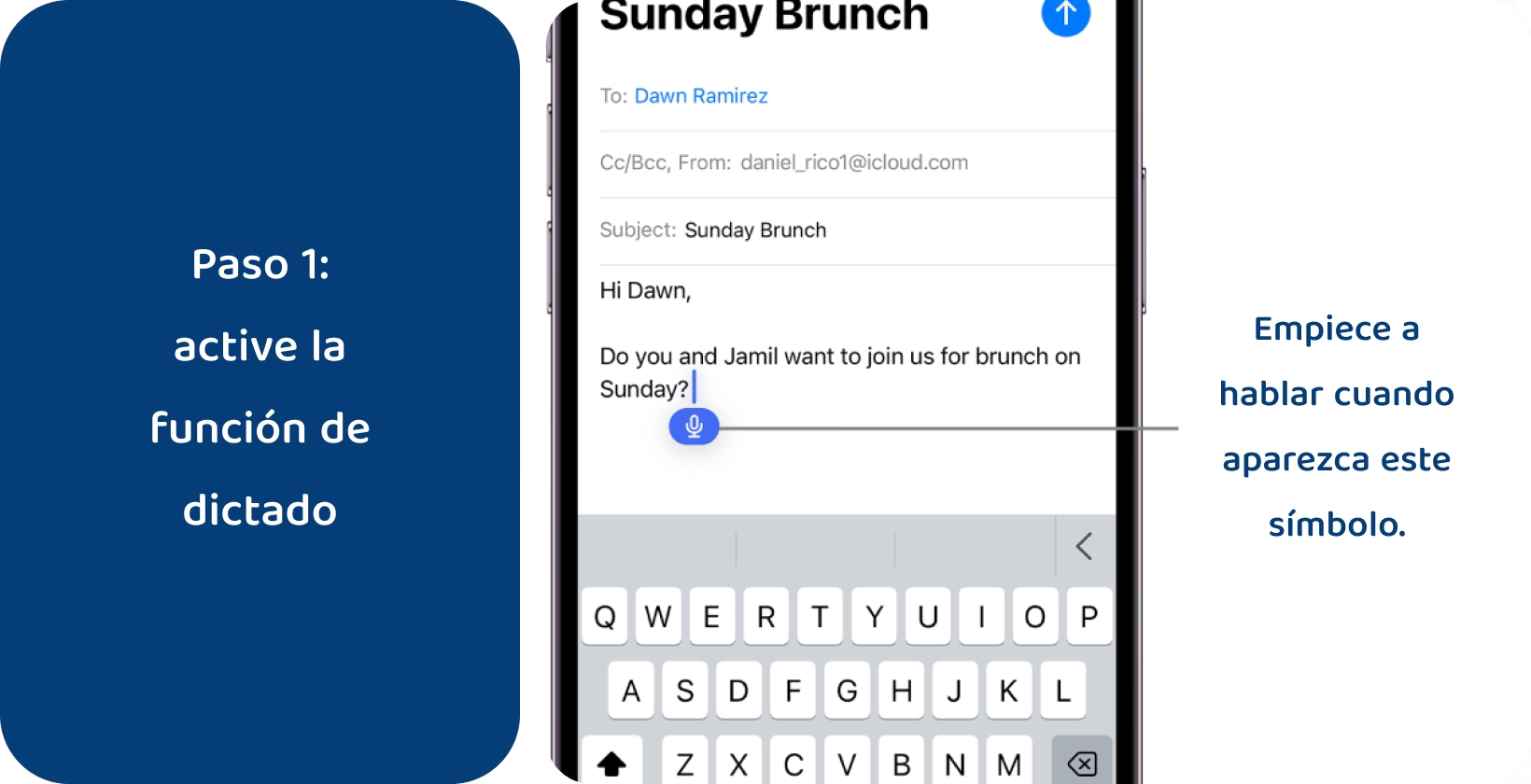
Paso 1: Activar la función de dictado
Los usuarios deben navegar a través de la configuración del dispositivo para habilitar la función de dictado de texto en sus iPhone. Deben comenzar abriendo la aplicación Configuración y ubicando la sección "General". A continuación, es necesario encontrar y tocar "Teclado" dentro de la sección "General".
Apple propietarios verán una opción con la etiqueta "Habilitar dictado" dentro de la configuración del teclado. Deben alternar el interruptor junto a "Habilitar dictado" para activarlo. Después de esto, deben confirmar su selección tocando "Habilitar dictado" nuevamente si se les solicita.
Los usuarios pueden comenzar a usarlo inmediatamente siempre que se pueda acceder a un teclado. El icono del micrófono ahora aparecerá en el teclado, lo que permitirá a los usuarios dictar texto en lugar de escribirlo manualmente.
Paso 2: Iniciar el modo de dictado
Los usuarios deben abrir cualquier aplicación que requiera entrada de texto y acceder al teclado para iniciar el modo de dictado en sus iPhones. Notarán un icono de micrófono en el propio teclado o cerca de él una vez que el teclado se muestre en la pantalla.
Al tocar este icono de micrófono, se activa el modo de dictado, lo que permite a los usuarios comenzar a decir su mensaje o texto en lugar de escribirlo manualmente.
El modo de dictado está disponible en varias aplicaciones que requieren entrada de texto, como aplicaciones de mensajería, clientes de correo electrónico, aplicaciones para tomar notas y motores de búsqueda. Apple propietarios pueden pasar sin problemas de la escritura y el dictado según sea necesario, en función de sus preferencias y del contexto de su comunicación.
Paso 3: Comenzar el dictado
Los usuarios deben seguir un proceso sencillo para comenzar a dictar en iPhones. Deben esperar a que aparezca la forma de onda pulsante después de acceder al modo de dictado tocando el icono del micrófono en el teclado, lo que indica que el dispositivo está listo para transcribir su voz a texto.
Ahora, los usuarios deben comenzar a decir su mensaje o texto en voz alta una vez que se active el modo de dictado. Es importante hablar con claridad y enunciar cada Word para garantizar una transcripción de audio precisa por parte del software de dictado del iPhone.
iOS entusiastas pueden dictar cualquier cosa, desde mensajes cortos y correos electrónicos hasta pasajes de texto más largos, según sus necesidades. El software de dictado está diseñado para transcribir palabras habladas a texto escrito en tiempo real, lo que permite una entrada de texto eficiente y manos libres. Es necesario hablar con naturalidad sin hacer pausas entre palabras mientras se dicta.
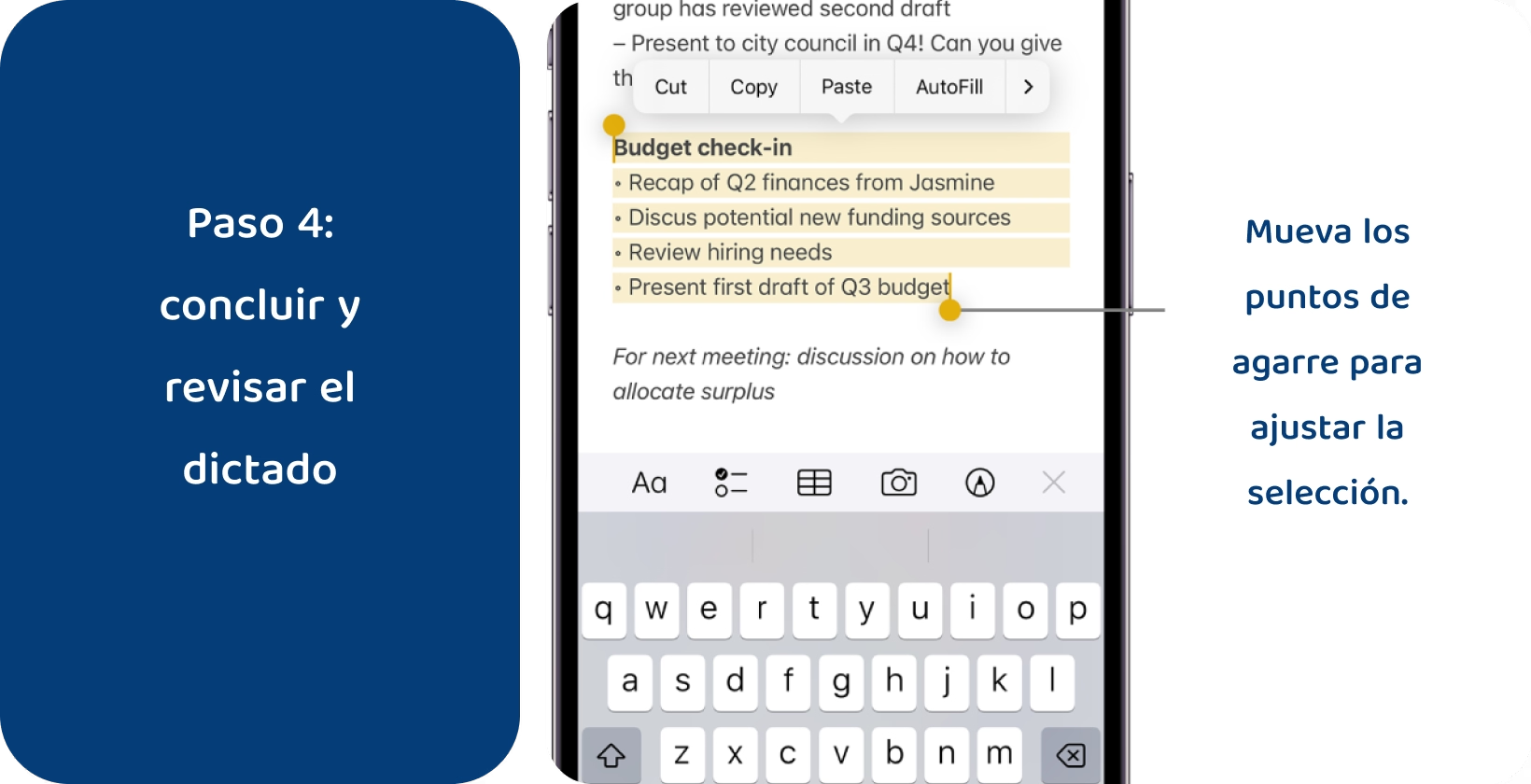
Paso 4: Concluir y revisar el dictado
Es fundamental concluir y revisar el dictado en iPhone antes de finalizarlo una vez que los usuarios hayan terminado de dictar su mensaje o texto en su iPhone. Pueden tocar el botón "Micrófono" en el teclado, dejar de hablar durante 30 segundos o cambiar a otra función del teclado, lo que indica al dispositivo que el dictado se ha completado.
Apple propietarios deben tomarse un momento para revisar el texto transcrito para verificar su precisión y claridad después de concluir el dictado. Es esencial asegurarse de que el dictado refleje con precisión el mensaje y el contenido previstos.
Los usuarios deben editar manualmente cualquier error o inexactitud en el texto transcrito durante el proceso de revisión. Esto implicará corregir palabras mal escritas, ajustar la puntuación o aclarar frases ambiguas.
Los usuarios también pueden utilizar funciones de edición, como seleccionar y reemplazar texto, para realizar los ajustes necesarios en el dictado. Esto garantiza que el texto final esté pulido y libre de errores antes de enviarlo, guardarlo o compartirlo con otras personas.
Paso 5: Comandos de dictado avanzados
Los usuarios pueden desbloquear funciones adicionales y eficiencia en el dictado en iPhones aprovechando los comandos de dictado avanzados. Estos comandos les permiten realizar diversas acciones y tareas de formato utilizando la entrada de voz, lo que mejora aún más la comodidad y la flexibilidad del dictado.
Por ejemplo, los propietarios de Apple pueden emplear comandos de dictado para insertar signos de puntuación específicos como "coma", "punto" o "signo de interrogación", lo que garantiza una transcripción precisa y precisa de sus palabras habladas. También pueden dictar comandos de formato como "nuevo párrafo" para comenzar un nuevo párrafo o "poner en mayúsculas" para poner en mayúscula el siguiente Word. Estos comandos de dictado permiten a los entusiastas de iOS editar y ajustar rápidamente el texto transcrito sin interrumpir su flujo de trabajo.
Además, los usuarios pueden dictar comandos para insertar caracteres especiales, símbolos o emojis directamente en su texto, lo que mejora la expresión y la comunicación.
¿Qué es el dictado de voz en tu iPhone?
La función de dictado de voz en iPhone es una función integrada diseñada para convertir las palabras habladas de los usuarios en texto escrito. Esta funcionalidad está disponible en iOS16 y versiones superiores, lo que permite a los usuarios dictar mensajes, correos electrónicos, notas y más usando su micrófono.
Esta función utiliza tecnología avanzada de reconocimiento de voz para capturar las palabras de los usuarios con precisión y convertirlas en forma escrita. Admite múltiples idiomas y acentos, lo que proporciona una herramienta versátil para usuarios de todo el mundo. Sin embargo, para obtener resultados más precisos, utilice Transkriptor.
¿Puedo usar Dictado para mensajes de texto y correos electrónicos?
Los usuarios pueden utilizar una función de dictado en iPhones para redactar mensajes de texto y correos electrónicos con manos libres, incluida la voz a texto en Yahoo Mail . Deben decir sus mensajes en voz alta tocando el icono del micrófono en el teclado, y el iPhone lo transcribirá a texto en tiempo real. Esta función permite a los usuarios enviar mensajes y correos electrónicos rápidamente sin tener que escribir manualmente.
El dictado en iPhone es particularmente útil para redactar mensajes o correos electrónicos más largos, ya que permite a los propietarios de Apple articular sus pensamientos más rápidamente que escribir. Los usuarios también pueden editar el texto transcrito tocando cualquier error y haciendo correcciones con el teclado.
Además, el dictado admite comandos de puntuación, lo que permite a los usuarios incluir comas, puntos, signos de interrogación y otros signos de puntuación simplemente pronunciándolos en voz alta. Esta funcionalidad mejora la eficiencia de la redacción de mensajes y correos electrónicos mediante la entrada de voz.
¿Hay algún problema de privacidad con iPhone dictado?
Algunos usuarios tienen preocupaciones de privacidad con respecto a una función de dictado en iPhone, ya que el proceso implica enviar contenido hablado a los servidores de Apple para su procesamiento. Esta práctica es percibida como intrusiva por algunos propietarios de Apple .
Sin embargo, Apple ha declarado que los datos enviados a sus servidores se utilizan únicamente para mejorar las funcionalidades de Siri y dictado. Aseguran a los usuarios que estos datos no están vinculados a su ID de Apple ni se utilizan para publicidad dirigida.
Algunos entusiastas de iOS todavía tienen reservas sobre que su contenido hablado se procese en servidores externos a pesar de las garantías de Apple. Esta preocupación es especialmente relevante en los casos en los que se dicta información confidencial o personal.
Los usuarios pueden tomar ciertas precauciones, como revisar la política de privacidad de Apple y la configuración relacionada con Siri y dictado para abordar los problemas de privacidad. Además, deben limitar el uso del dictado para contenido confidencial y optar por métodos de entrada alternativos cuando la privacidad sea una prioridad.
Consejos sobre cómo usar el dictado en iPhone
Dominar el dictado en iPhone mejorará significativamente la experiencia de entrada de texto de los usuarios, aumentando la eficiencia y la productividad. La incorporación de las mejores prácticas ayudará a los usuarios a extraer los mayores beneficios de las aplicaciones de dictado .
- Puntuación automática y entrada de emojis: iPhone dictado agrega automáticamente puntuación para mayor claridad y estructura Los usuarios también pueden insertar emojis nombrándolos durante el dictado, lo que agrega personalidad a los mensajes fácilmente.
- Toma de notas y redacción de mensajes: el dictado agiliza la captura de pensamientos y la redacción de comunicaciones Habla directamente a las aplicaciones de toma de notas o mensajería para una transcripción rápida y usa QuickType para ediciones fáciles.
- Reemplazo de palabras con entrada de voz: corrija o cambie fácilmente palabras durante el dictado seleccionando el texto y hablando el reemplazo, lo que mejora la eficiencia de la edición.
- Enunciar con claridad: Aumente la precisión del dictado hablando despacio y con claridad, especialmente en entornos ruidosos, para asegurarse de que el software transcribe exactamente lo que pretende.
- Dictar primero, corregir después: Adopte un flujo de trabajo en el que dicte para capturar pensamientos rápidamente y editarlos manualmente más tarde, combinando la velocidad del habla con la precisión de la escritura.
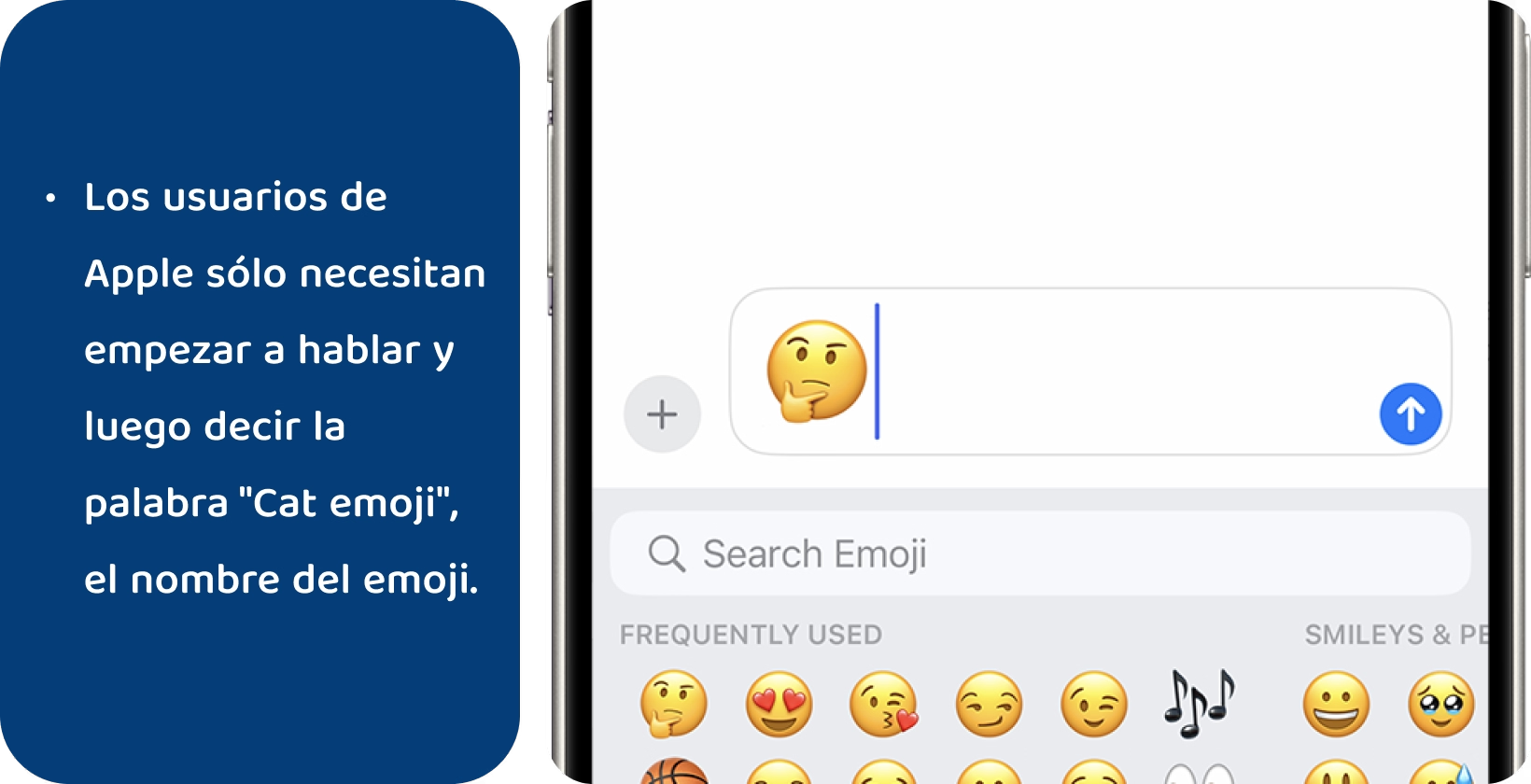
¿Cómo agregar emojis al texto con dictado en iPhone?
Los usuarios pueden incorporar emojis sin problemas en su texto mediante el dictado en iPhone, gracias a las últimas actualizaciones de Apple. iOS entusiastas deben abrir cualquier aplicación que permita la entrada de texto, como Mensajes para mensajes de texto o cualquier aplicación de mensajería.
A partir de ahí, deben tocar el icono de dictado o micrófono en el teclado para activar el modo de dictado. Luego, Apple propietarios deben comenzar a hablar y decir el nombre del emoji seguido del Word "emoji". Por ejemplo, si dices "emoji de gato" o "emoji de cara feliz", se insertarán los emojis correspondientes. Los usuarios pueden buscarlo en un sitio web o directorio de emojis como referencia si no están seguros del nombre de un emoji específico.
Finalmente, los usuarios deben tocar el ícono de dictado nuevamente para desactivar el modo de dictado después de dictar e insertar emojis.
¿Cómo agregar puntuación con dictado en iPhone?
Los usuarios pueden mejorar la claridad y la estructura de su dictado incorporando varios signos de puntuación sin problemas en su texto. Por ejemplo, pueden decir simplemente "punto" para terminar una oración con un punto. Del mismo modo, insertarán un signo de interrogación diciendo "signo de interrogación", un signo de exclamación diciendo "signo de exclamación" y una coma diciendo "coma".
Apple propietarios también pueden dictar comandos para nuevos párrafos, dos puntos, punto y coma, puntos suspensivos, comillas, barras, asteriscos, ampersands y signos, entre otros. Por ejemplo, los usuarios pueden decir "nuevo párrafo" para comenzar un nuevo párrafo e insertar comillas alrededor de una Word o frase. Deben decir "cita" antes y "sin comillas" después del texto.
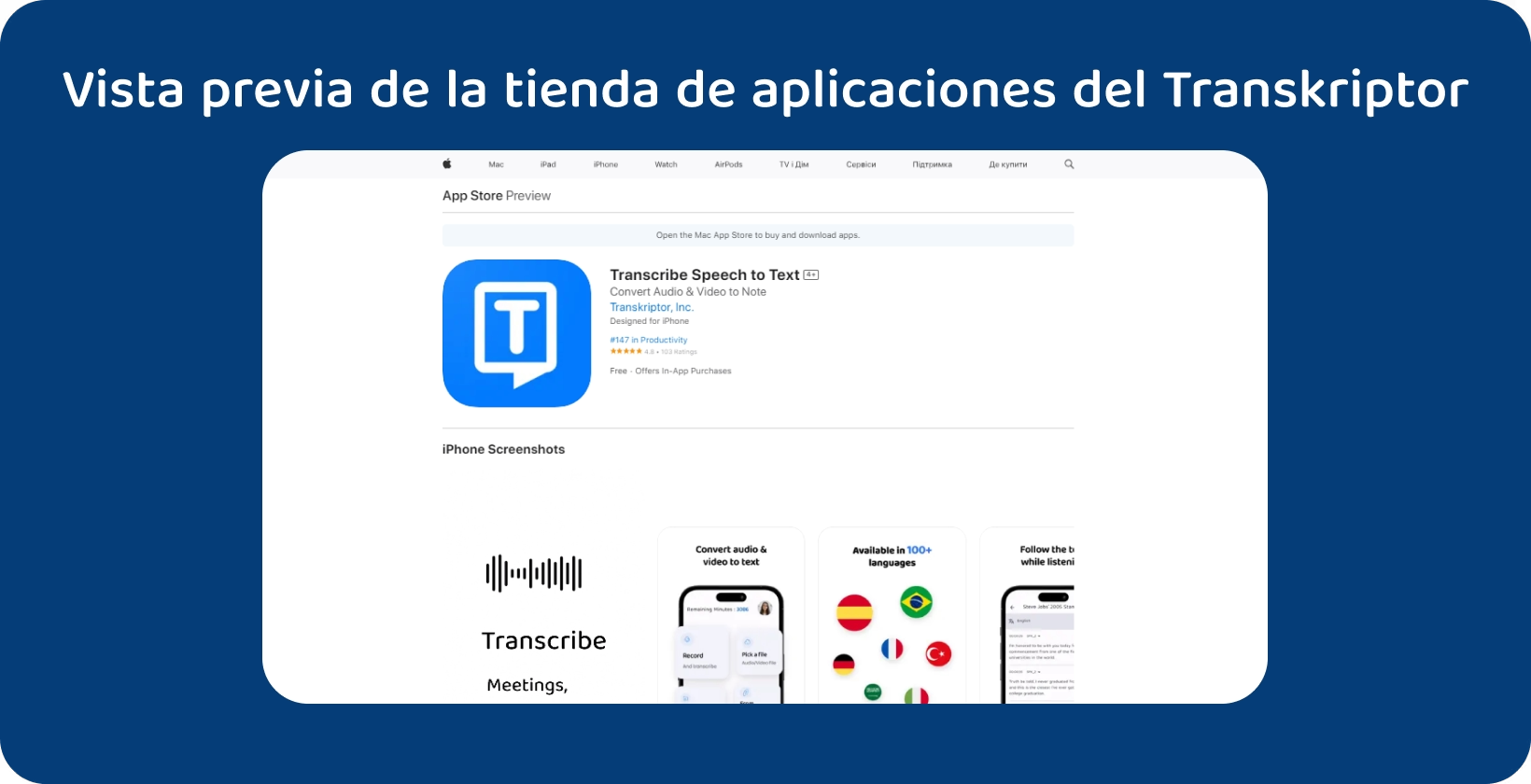
Transkriptor: Perfeccionamiento iPhone transcripciones
Los usuarios pueden mejorar aún más la precisión y la eficiencia de las transcripciones en sus iPhones utilizando aplicaciones de transcripción como Transkriptor . Esta aplicación ofrece funciones y herramientas avanzadas para perfeccionar las transcripciones, lo que garantiza que los entusiastas de la iOS confíen en una conversión de texto precisa y sin errores.
Apple propietarios pueden manejar más de 100 idiomas con Transkriptor, lo que garantiza capacidades de transcripción precisas y completas. La aplicación proporciona sólidas funciones de edición, lo que permite a los usuarios revisar y editar sin problemas el texto transcrito.
Transkriptor simplifica el proceso de transcripción utilizando tecnología AI avanzada, lo que lo hace más rápido y eficiente. Además, Transkriptor es capaz de separar a los hablantes, lo que facilita transcripciones más claras y organizadas, especialmente en escenarios de varios hablantes. Ya sea que los usuarios necesiten transcribir reuniones , entrevistas o notas personales, Transkriptor ofrece una solución versátil para perfeccionar iPhone transcripciones.
¿Listo para experimentar los beneficios de Transkriptor? ¡Pruébalo con su versión de prueba hoy!

